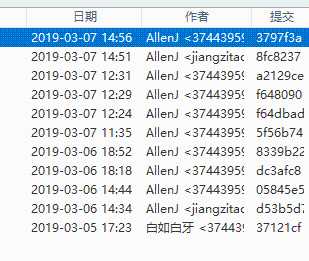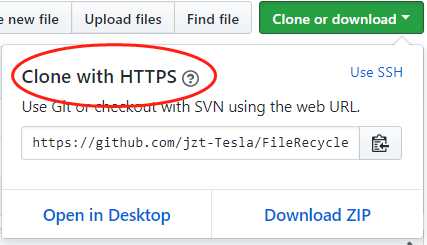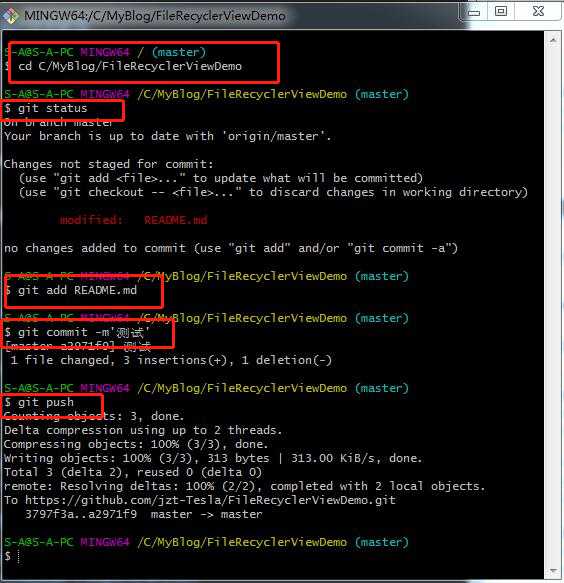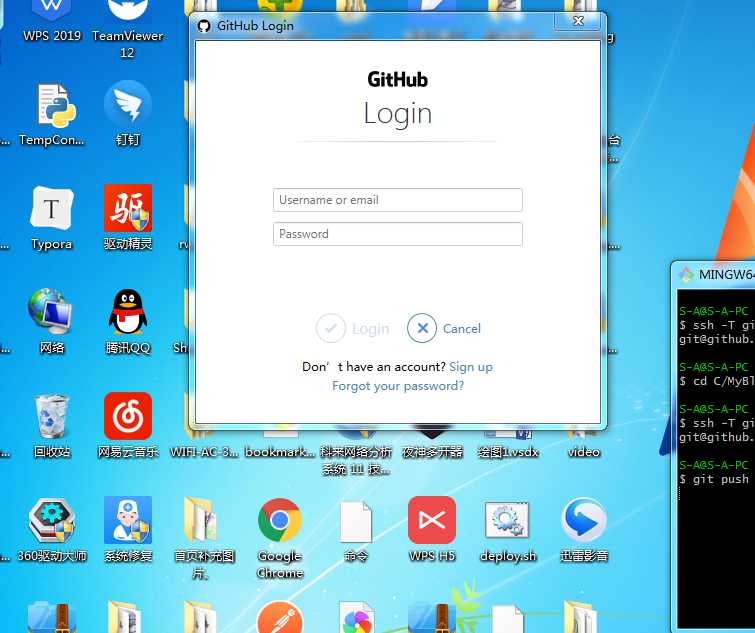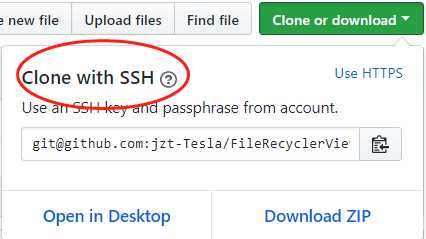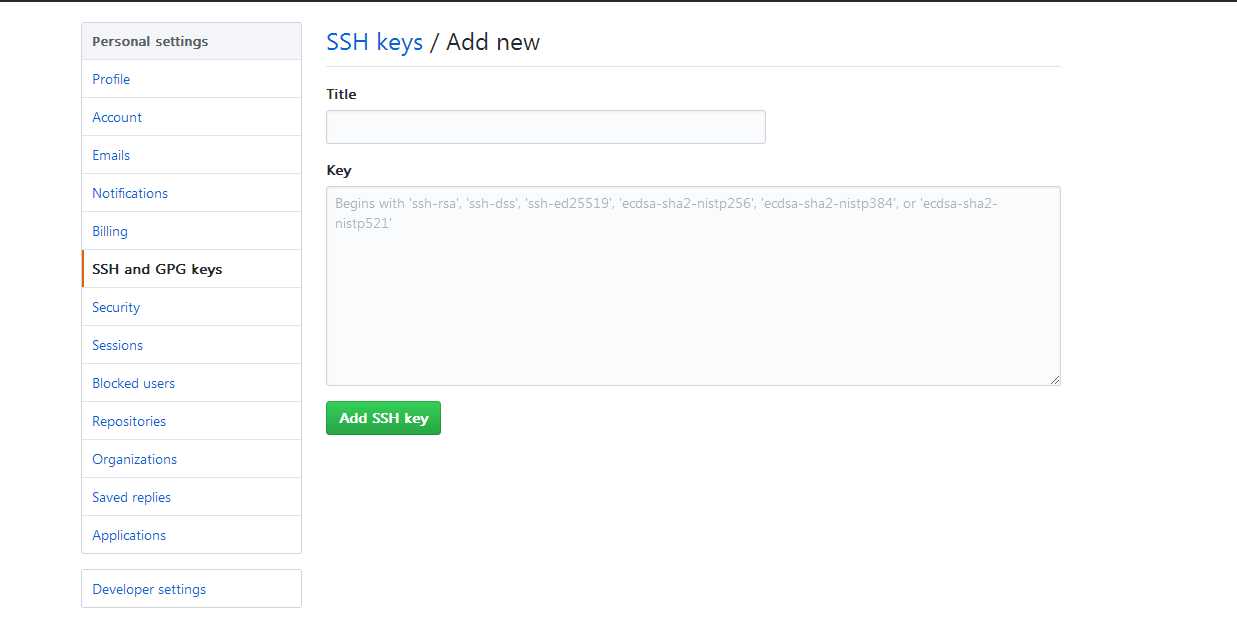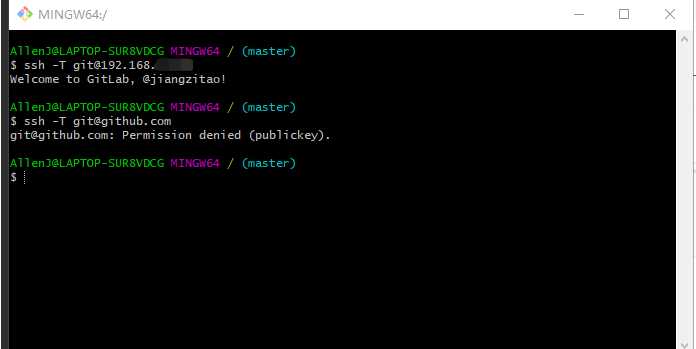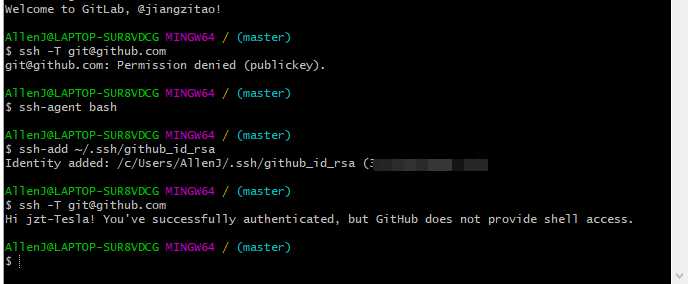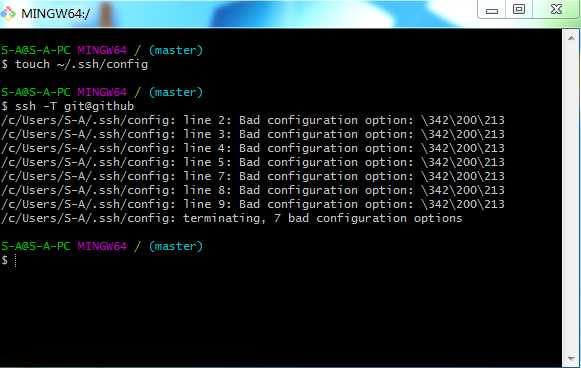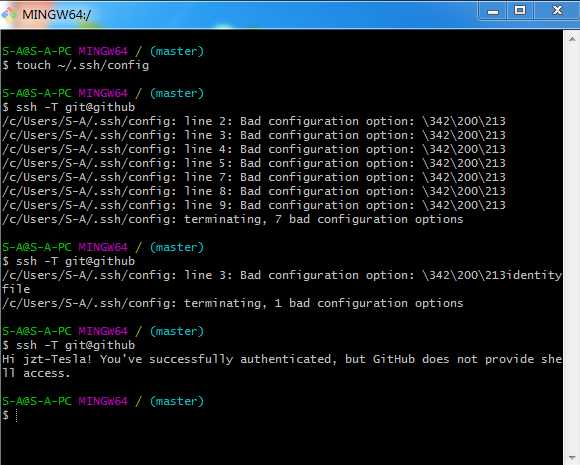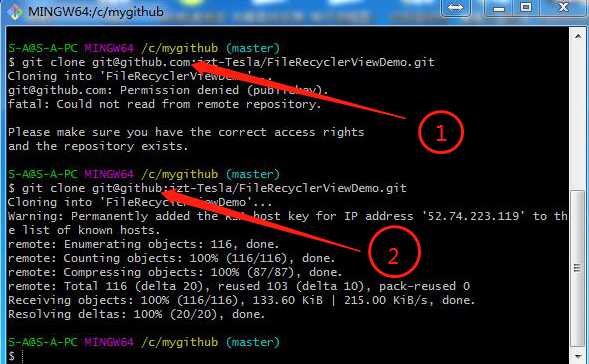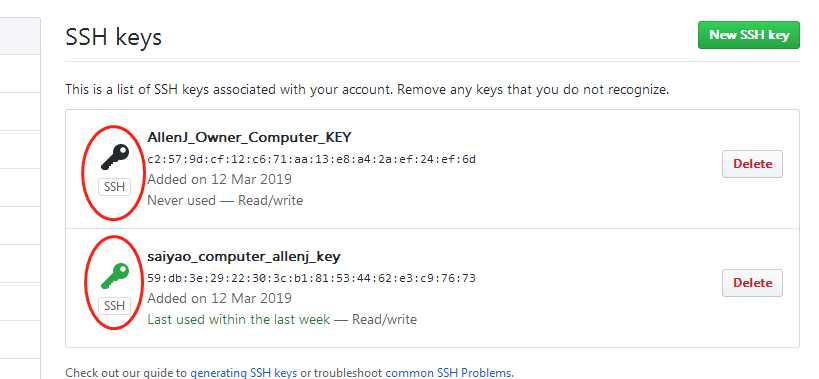前言介绍:
很多时候,我们都需要去在电脑上去同时使用gitlab和github,但是这样会很容易造成冲突,看了很多文章去解决这个问题,但是我发现大家的方式各有不同,导致看博客的人感觉很困惑,于是我尝试一步一步引导大家用三种方式去真正的实现在一台PC上去同时使用gitlab和github
基本要点
- 于我而言,提交公司的代码比较多,所以我配置global为公司(gitlab)使用时候提交的具体信息,配置local为个人(github)使用的具体信息
- global:全局配置(用户名和邮箱)
- local:当前项目的配置(用户名和邮箱),如果你没有配置,提交代码时候个人信息是global配置的信息。需要注意的是配置local的时候,需要cd指令打开具体项目文件夹,再去配置local
需要说明的是这两个配置并没有什么大的用处,仅仅只是为了在提交代码的时候,标明到底是哪位同学上传的代码罢了
- 类似于如下图:
//查看全局配置(global)
git config --global --list
//设置global的基本信息,用户名和邮箱
git config --global user.name AllenJ
git config --global user.email jiang@gamil.com
//查看当前项目的配置(local)
git config --local --list
//设置local的基本信息,用户名和邮箱
git config --local user.name jzt
git config --local user.email jzt@qq.com
三种方式
- 由于我设置提交到gitlab是全局global,这个很简单;所以我只演示如何提交到github。
方式一:
- 通过Https的方式,不需要生成SSH密钥
//配置global
git config --global user.name AllenJ
git config --global user.email jiang@gamil.com
//打开具体需要克隆的文件,克隆项目到该文件夹内
cd C/MyBlog
git clone https://github.com/jzt-Tesla/FileRecyclerViewDemo.git
//配置该项目的local
git config --global user.name jzt
git config --global user.email jzt@qq.com
//自己手动测试一下,随便改一下里面的文件内容
//git命令,提交项目到github
cd C/MyBlog/FileRecyclerViewDemo (克隆的具体项目)
git status
git add 具体改变的文件
git commit -m'注释'
git push
- git指令提交如下图:
注意:提交的时候,会弹出一个验证,输入github账号和密码就OK了 ~
方式二&方式三:
- 方式二:通过SSH进行验证,但是不配置config文件
- 方式三:通过SSH进行验证,需要配置config文件
相同步骤:
- 首先分别生成gitlab和github网站的密钥文件,一共两对四个,公钥和私钥。
//gitlab密钥
$ ssh-keygen -t rsa -C "jiang@gmail"
//github密钥
$ ssh-keygen -t rsa -C "jzt@qq.com" -f ~/.ssh/github_id-rsa
- -t 密钥类型,默认是 rsa加密
- -C 注释文字,比如用户邮箱
- -f 密钥文件位置及文件名
- 将生成的公钥(.pub文件)粘贴到github/gitlab的SSH地址里面
- 这时候你需要测试一下是否能够连的通gitlab/github
ssh -T git@你的地址
//例如如下
ssh -T git@192.168.3.110
ssh -T git@github.com
-当测试的时候会发生图下所示,测试生成id_rsa密钥的地址是正常的,而生成github_id_rsa的会 permission denied(publickey)
意味着无法连通github
不同步骤:
方式二:
- 造成上述情况的原因是,默认是使用id_rsa密钥的,如果要使用新密钥,需要将新密钥添加到agent里面去,而且遗憾的是这是临时的,下次使用同样需要再次添加。
ssh-agent bash
ssh-add ~/.ssh/github_id_rsa
-
这个时候就可以测试github了,发现是完全OK的。
-
剩下的步骤和Https方式一致,无非是设置global、local、克隆,推送,提交项目
方式三:
- 方式二已经说明了原因了,就是密钥不一致,那么我们在这里采用的方法是搞一个配置文件config, 其中gitlab地址,一般都是自己公司目所在的ip地址。网上很多人用gitlab.com,如果你保存项目在gitlab,那你就填写这个吧。
//生成config
ssh touch ~/.ssh/config
- 直接打开config文件,进行如下配置:
Host gitlab
HostName 192.168.3.110
IdentityFile ~/.ssh/id_rsa
Host github
HostName github.com
IdentityFile ~/.ssh/github_id_rsa
-
注意的是,大家配置完成后进行测试,就不是像方法二 git -T git@具体地址,而是git -T git@Host的值 ,也就是config里面具体的Host,因为有配置文件config,最后会指向具体的密钥,这样就OK了
-
你可能会出现下图的config配置问题,我当时被这个搞了好久,参考很多人说的,这个是空格问题 ——>管理git生成的多个ssh key
,但是我怎么搞都不行,最后用markdown的工具打开,删除空格和每行之间必须用回车不然也会出错(开始用了txt文件打开,无论怎么都搞不好),每行之间是回车,但是你用txt打开却是空格,所以大家要小心了,实在不行的,也可以参考我后面的github地址,大家自行下载。
-
最后的成功的结果图:
-
剩下的步骤和Https方式一致,无非是设置global、local、克隆,推送,提交项目
值得注意的一点是:
-
当我们克隆项目到本地的时候,也许会出现第一个里面的错误:
-
说我们没有权限去克隆,但是明明都已经与github服务器测试成功了,为什么还是会出现没有权限的错误呢?可以观察到:
-
第一个clone的地址是:git clone git@github.com:jzt-Tesla/FileRecyclerViewDemo.git
-
第二个clone的地址是:git clone git@github:jzt-Tesla/FileRecyclerViewDemo.git
-
第一个地址是直接从github里面复制过来的,错误在于我们设置了config文件里面的github的Host为github,而不是github.com,从而导致了第一种克隆方式无法找到github密钥的地址,所以也就没有权限了。修改成Host里面的github,使用第二张克隆就可以成功的将项目clone到本地了。
Others
-
删除本地文件,并提交到云端
git rm XXX.txt
git commit -m’ 注释’
git push -
修改已经设置过的global配置
$ git config --global --replace-all user.email "输入你的邮箱"
$ git config --global --replace-all user.name "输入你的用户名"
- 提交所有修改
// 提交未跟踪、修改和删除的文件。
git add --all
//提交未跟踪和修改的文件,但不能进行文件的删除。
git add .
- 获取当前的clone方式(Http或者Git)
git remote -v
- SHH验证,成功的话,密钥的颜色会有如下的变化:
错误总结:
- 如果出现错误 Permission denied (publickey) ,那么证明你进行SSH验证的时候,密钥是出现了错误的。
总结来说
- 建议大家使用第三种方式,简单一丢丢 ~
config文件:
- Github下载地址:!——》 config文件下载地址
—————————————————————————————————-
参考:
github账号与gitlab同一电脑下不同SSH Key配置
git 多账号 ssh-key 管理(github和gitlab共同使用)
push代码,git@github.com: Permission denied (publickey).报错
管理Git生成多个ssh key及报错Bad configuration option解决方法-2018-10-06
今天的文章一目了然:git命令三种方式实现Gitlab和Github同时登录分享到此就结束了,感谢您的阅读,如果确实帮到您,您可以动动手指转发给其他人。
版权声明:本文内容由互联网用户自发贡献,该文观点仅代表作者本人。本站仅提供信息存储空间服务,不拥有所有权,不承担相关法律责任。如发现本站有涉嫌侵权/违法违规的内容, 请发送邮件至 举报,一经查实,本站将立刻删除。
如需转载请保留出处:https://bianchenghao.cn/24761.html